9 Solutions sur réparer clavier iPhone qui ne fonctionne plus
Ce guide vous montre 9 Solutions sur réparer un bug sur clavier iPhone qui ne fonctionne plus.
Certains utilisateurs d’iPhone se sont plaints que le clavier de leur iPhone ne fonctionnait pas correctement et se comportait bizarrement, y compris le décalage du clavier d’iOS 17/16, le clavier iOS n’apparaissant pas, l’iPhone tapant tout seul, le clavier se ferme, etc. Si vous vous trouvez dans ce genre de situation, vous voudrez probablement régler le problème « touche clavier iPhone ne fonctionne plus » dès que possible, car sans clavier, vous ne pouvez pas faire grand-chose sur votre iPhone.
Il y a plusieurs raisons pour lesquelles le clavier iPhone ne fonctionne pas. Il peut s’agir d’un problème dans le système d’exploitation de votre iPhone ou d’un problème dans l’application clavier elle-même qui l’empêche de fonctionner correctement. Le guide suivant présente quelques-unes des façons de résoudre le problème « clavier iPhone ne fonctionne plus ».
1. Résoudre le problème de décalage du clavier sur votre iPhone
Lorsque vous tapez un message ou écrivez une note, votre clavier commence à être lent et ne fonctionne pas aussi bien qu’il le devrait. Vous avez probablement un problème de lenteur qui peut être facilement résolu en appliquant la correction suivante.
Ce qui s’interpose entre vous et un clavier fluide, ce sont les mots du dictionnaire que le clavier a acquis au fil du temps. La réinitialisation du dictionnaire du clavier résoudra le problème et la procédure suivante montre comment procéder.
- Allez dans “Réglages” sur votre iPhone 12 ou d’autres modèles d’iPhone > Appuyez sur “Général” puis “Réinitialiser“.
- Sur l’écran du menu de réinitialisation, vous trouverez l’option ” Réinitialiser le dictionnaire du clavier “. Tapez dessus et suivez les instructions pour réinitialiser le dictionnaire de votre clavier.
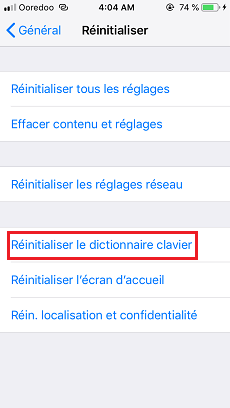
Résoudre clavier iPhone ne fonctionne plus
Une fois le dictionnaire réinitialisé, vous pouvez commencer à taper sur votre iPhone et vous n’aurez plus le problème de décalage du clavier sur votre appareil.
2. Mise à jour vers la dernière version iOS
Normalement, la nouvelle version d’iOS tente de corriger certains bogues et problèmes de la version précédente. Et Apple publie régulièrement des mises à jour logicielles. Ouvrez Réglages et tapez sur Général > Cliquez sur Mise à jour logicielle et l’iPhone vérifiera si une mise à jour est disponible. Si une mise à jour est disponible, cliquez sur Télécharger et installer pour obtenir le dernier système d’exploitation de l’iPhone.

Mettre à jour iOS 15
Et iOS 15 est disponible dès maintenant, ce qui inclut la prise en charge d’Apple Fitness+ et des AirPods Max, ainsi que quelques nouvelles fonctionnalités. De plus, des corrections de bugs seront mises à jour pour votre iPhone, notamment le clavier s’efface lors de l’ajout d’une liste dans Rappels tout en utilisant VoiceOver.
3. Désinstaller et réinstaller l’application problématique sur votre iPhone
Si c’est avec une certaine application que vous avez un problème de clavier, il est probable que ce soit l’application qui pose problème et non votre clavier. Vous devriez donc envisager de réinstaller l’application sur votre iPhone.
Parfois, une application lente peut causer des problèmes avec votre clavier et vous faire croire que c’est votre clavier qui ne fonctionne pas, alors que la vérité est tout autre. Ce que vous pouvez faire dans cette situation, c’est désinstaller l’application sur votre iPhone, puis la réinstaller depuis la boutique d’applications officielle. Cela installera une copie fraîche et mise à jour de l’application qui, espérons-le, n’aura pas de problème de clavier.
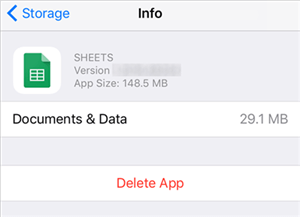
Désinstaller l’application problématique
4. Désactiver la fonction d’accessibilité sur votre iPhone
Si vous ne le savez pas encore, la fonction d’accessibilité de votre iPhone vous permet de l’utiliser facilement d’une seule main, car en appuyant deux fois sur le bouton Home, tout est à portée de main.
Cette fonction pourrait être le coupable et causer des problèmes avec votre clavier, car elle déplace tout l’écran, y compris le clavier, lorsqu’elle est activée. Pour la désactiver et résoudre le problème du clavier, allez dans Réglages > Général > Accessibilité et mettez le commutateur à bascule de la fonction d’accessibilité en position OFF. La fonction sera désactivée sur votre iPhone.
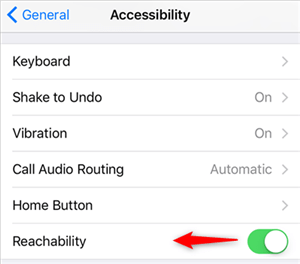
Régler la touche 0 de mon iPhone ne fonctionne plus
5. Désactiver la fonction de zoom sur votre iPhone
La fonction Zoom de votre iPhone implique également le clavier et vous pouvez essayer de la désactiver pour voir si votre clavier commence à fonctionner correctement. Il est assez facile de désactiver la fonction de zoom sur un iPhone et voici comment procéder :
Sur votre iPhone, allez dans Réglages > Général > Accessibilité > Zoom et mettez le commutateur principal en position OFF.
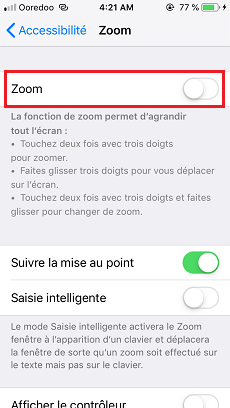
Désactiver le Zoom
6. Désactiver Réduire les animations pour résoudre le problème de non-fonctionnement du clavier GIF/Emoji
Si vous avez des difficultés à saisir des emojis ou des GIFs à l’aide du clavier par défaut, vous pouvez essayer de désactiver « Réduire les animations » pour voir si cela résout le problème pour vous.
Il vous suffit d’ouvrir l’application Paramètres et de vous rendre dans Général > Accessibilité > Réduire les animations, puis de mettre le commutateur de la fonction en position OFF. Vous pouvez ensuite essayer de taper un emoji ou un GIF et voir si cela fonctionne pour vous.
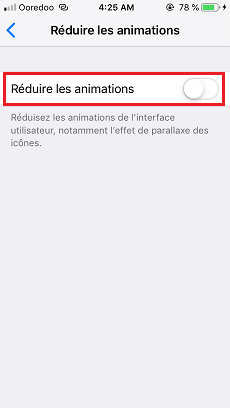
Désactiver réduire les animations
7. Réinitialiser l’iPhone à partir du menu Réglages
Si le clavier n’apparaît pas du tout lorsque vous essayez de taper quelque chose sur votre iPhone ou si les lettres du clavier de l’iPhone ne fonctionnent pas, vous devriez envisager de réinitialiser tous les paramètres de votre appareil et de le réinitialiser à partir de zéro. C’est assez facile à faire et ce qui suit montre comment.
Sur votre iPhone, ouvrez l’application Réglages et appuyez sur Général, puis sur Réinitialiser. Vous trouverez une option intitulée Réinitialiser tous les réglages. Appuyez dessus et suivez les instructions à l’écran pour réinitialiser votre appareil.
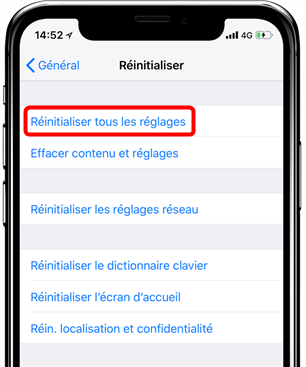
Réinitialiser tous les réglages sur iPhone
Gardez à l’esprit que cette opération effacera tout ce qui se trouve sur votre iPhone. Assurez-vous d’avoir des copies de sauvegarde de vos données importantes, sinon vous finirez par perdre vos précieuses données.
8. Restaurer votre iPhone pour résoudre le problème du clavier qui ne fonctionne pas
Si vous n’avez pas restauré votre iPhone depuis longtemps, il vous demande peut-être de le faire maintenant sous la forme de problèmes de clavier. Il est assez facile de restaurer un iPhone, grâce à l’application iTunes, disponible gratuitement pour Windows et Mac.
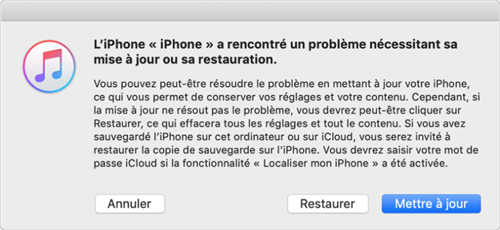
Restaurer iPhone avec iTunes
Tout ce dont vous avez besoin pour restaurer un iPhone est l’application iTunes. Installez l’application de la dernière vresion sur votre ordinateur, connectez votre iPhone à votre ordinateur et sélectionnez votre appareil dans l’application, cliquez sur l’icône téléphone et choisissez « Restaurer l’iPhone ».
Suivez les instructions à l’écran et votre iPhone sera restauré avec succès.
9. Comment réparer le clavier de l’iPhone qui ne fonctionne pas sans perte de données
Dans cette méthode, vous allez utiliser le logiciel PhoneRescue pour iOS d’iMobie. AnyFix vous permet de réparer plusieurs erreurs et problèmes du système iOS y compris le problème du clavier iPhone ne fonctionne plus. Voici les étapes à suivre :
- Tout d’abord, veuillez télécharger et installer PhoneRescue pour iOS sur votre ordinateur.
- Ouvrez AnyFix et appuyez sur « Réparer Le système iOS ».

Réparer Le Système iOS
- Connectez votre iPhone à votre PC via le câble USB.
- Sélectionnez « Mode standard » ou « Mode avancé »selon votre besoin.

Mode standard
Réparation Avancé n’efface aucune données de votre appareil, il prend en charge des problèmes les plus courants.
- Par ailleurs, cliquez sur « Télécharger » pour installer à nouveau le système iOS.
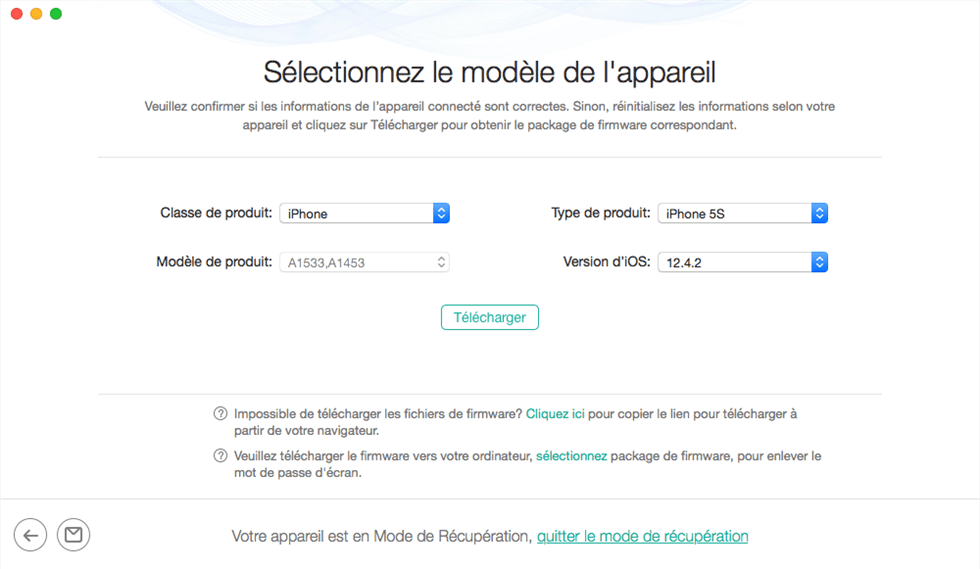
Télécharger le package du firmware correct
- Enfin, patientez jusqu’à la fin de la réparation et votre iPhone va redémarrer.

Récupération terminée
Conclusion
Le clavier de l’iPhone qui ne fonctionne pas est un problème connu par les utilisateurs Apple et il existe de nombreuses façons de résoudre ce problème sur votre appareil. Suivez les méthodes que nous avons indiquées ci-dessus et vous devriez être en mesure de vous débarrasser de ce problème. Et AnyFix peut vous aider à vous en sortir sans perte de données via le mode de réparation standard, notamment lorsque vous avez effectué une mise à jour vers un nouveau système d’exploitation. Téléchargez et essayez cet outil de réparation pour résoudre les problèmes les plus courants d’iOS/iPadOS/tvOS/iTunes.
N’hésitez pas à partager ce guide si votre clavier iPhone fonctionne correctement après avoir essayé une de ces méthodes.
PhoneRescue pour iOS – Réparer Touch clavier iPhone qui ne fonctionne plus
- Réparer plusieurs problèmes iOS : iPhone bloqué sur la pomme, écran noir, redémarrage en boucle, impossible de charge, etc.
- Compatible avec toutes les versions des appareils iOS.
- Récupérer 30+ types de fichiers iOS vers PC et l’appareil iOS.
Télécharger pour Win100% propre et sécuritaire
Télécharger pour Mac100% propre et sécuritaire
Téléchargement Gratuit * 100% propre et sécuritaire
Questions liées aux produits ? Contactez l'équipe Support à trouver une solution >





